Comment connaître le mot de passe du wi fi auquel il est connecté. Comment pirater un mot de passe Wi-Fi
De nos jours, de nombreuses personnes utilisent leur réseau wi-fi à la maison. Tout se passe comme d'habitude, mais un jour il se peut que vous ayez besoin de découvrir le mot de passe de votre wi-fi afin de le donner à un ami ou à un nouvel appareil, mais comme il arrive généralement, vous l'avez déjà oublié. ça fait longtemps que ça ne m'intéresse pas. Enregistré et oublié. C'est souvent le cas.
Dans cet article, je vais vous montrer comment vous pouvez trouver le mot de passe de votre réseau Wi-Fi. Vous ne pourrez pas trouver le mot de passe du réseau de quelqu'un d'autre de cette manière, tk. nous regardons simplement le mot de passe qui a été enregistré dans l'ordinateur / ordinateur portable, ce qui signifie qu'il était déjà connu et entré une fois.
Donc, tout ce dont nous avons besoin, c'est d'un ordinateur ou d'un ordinateur portable qui est déjà connecté et fonctionne dans votre réseau Wi-Fi (ou y était autrefois).
clic droit sur l'icone réseau sans fil c et sélectionnez "Centre Réseau et partage"
Ici, à gauche, nous sélectionnons "Gestion du réseau sans fil"
![]()
Voici une liste de tous les réseaux Wi-Fi auxquels vous vous êtes déjà connecté. Choisissez celui dont vous avez besoin, faites un clic droit et cliquez Biens:

Dans cette fenêtre, nous avons besoin d'un onglet Sécurité et le champ Clé de sécurité réseau. Les données qu'il contient sont masquées et pour voir le mot de passe, vous devez cocher la case ci-dessous « Afficher les caractères saisis » :

Maintenant, dans ce champ, votre mot de passe sera affiché (plus précisément, le mot de passe du réseau Wi-Fi auquel vous vous êtes connecté).
Vous pouvez également ouvrir le "Centre Réseau et partage" via le Panneau de configuration.
Une autre question est de savoir quand, pour une raison quelconque, il n'y a pas d'élément "Gestion du réseau sans fil". Ensuite, vous devez ouvrir la liste des connexions en cliquant sur l'icône de la barre d'état et à partir de là, sélectionnez les propriétés :

Ces méthodes sont les mêmes pour Windows 7 ainsi que Windows 8 et 8.1. La seule différence est l'interface.
Découvrez votre mot de passe Wi-Fi sur Android
Si vous avez utilisé un téléphone ou une tablette Android pour vous connecter au réseau, vous pouvez trouver le mot de passe qu'il contient.
Pour ce faire, vous avez besoin de l'appareil pour rooter habilement les droits et de l'explorateur approprié pour afficher les fichiers système.
Je ne m'étendrai pas là-dessus en détail, car le site n'est pas dédié à cet OS, mais je peux vous orienter.
Il faut aller dans le dossier racine de l'appareil, et là déjà dans le dossier data :

Ensuite, il y a un dossier misc dans lequel se trouve le dossier wifi, et il y a déjà le fichier wpa_supplicant.conf dont nous avons besoin, qui contient également une liste de tous les réseaux auxquels vous vous êtes connecté :

Il reste à l'ouvrir dans un éditeur et à voir le contenu.
Découvrez votre mot de passe Wi-Fi à l'aide d'un routeur / routeur.
Vous devez d'abord accéder aux paramètres du routeur. Si vous avez oublié comment, alors je vous le rappellerai.
Ouvrez et entrez ipconfig.
Vous avez oublié le mot de passe de votre routeur WI-FI ? Tout cela est réparable. Vous êtes donc connecté à un réseau Wi-Fi depuis longtemps, mais vous vous rendez soudain compte que vous ne vous souvenez plus du mot de passe. Peu importe que vous changiez ou non le mot de passe par défaut, il est facile à trouver. Vous pouvez voir n'importe lequel de vos mots de passe Wi-Fi si vous vous êtes déjà connecté à ce réseau depuis votre ordinateur ou votre téléphone.
Vérifiez le mot de passe par défaut de votre routeur
Si votre routeur a toujours un mot de passe et un nom d'utilisateur par défaut, il devrait être facile de les trouver. Les routeurs Wi-Fi modernes et les appareils combinés routeur + modem proposés par de nombreux FAI sont livrés avec un mot de passe et un nom d'utilisateur par défaut. Chaque routeur a son propre mot de passe par défaut, souvent aléatoire.
Pour trouver le mot de passe par défaut, regardez autour de votre routeur Wi-Fi. Quelque part dessus, il devrait y avoir un autocollant sur lequel le SSID (nom du réseau sans fil) et le mot de passe sont indiqués. Si vous n'avez pas encore modifié votre mot de passe, vous pouvez l'utiliser pour vous connecter au réseau.
Si le mot de passe n'est spécifié nulle part sur le routeur lui-même, consultez les documents fournis avec le routeur.
Mais que se passe-t-il si vous n'avez pas d'instructions du routeur et que l'autocollant de mot de passe est manquant sur le routeur lui-même ? Il est probable que vous puissiez trouver le mot de passe en utilisant des combinaisons typiques de mot de passe et de nom d'utilisateur (par exemple, le mot de passe « admin » et le nom d'utilisateur « admin »). Ou recherchez sur RouterPasswords.com Est une base de données de connexions populaires pour les routeurs.
Après vous être connecté au routeur en utilisant le mot de passe par défaut, modifiez-le et enregistrez nouveau mot de passe du routeur dans le gestionnaire de mots de passe.
Comment trouver votre mot de passe Wi-Fi actuel sous Windows
Si vous êtes connecté à un réseau Wi-Fi à l'aide d'un ordinateur ou d'un ordinateur portable avec installé Windows alors Windows se souviendra du mot de passe de ce réseau. Vous pourrez trouver le mot de passe sur n'importe quel ordinateur Windows qui est actuellement connecté ou qui s'est déjà connecté à ce réseau Wi-Fi.

Pour trouver dans Windows le mot de passe du réseau Wi-Fi auquel vous êtes actuellement connecté, vous devez suivre "" dans le Panneau de configuration. La façon la plus simple de le faire est de cliquer avec le bouton droit sur l'icône du réseau sans fil dans la barre des tâches et de sélectionner "".
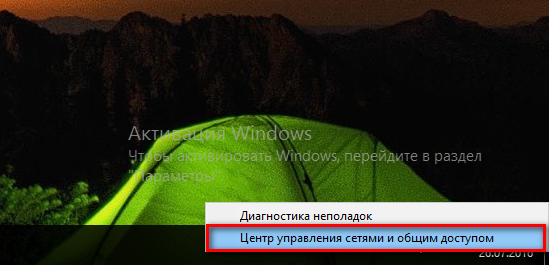
Cliquez sur le nom de la connexion Wi-Fi actuelle.

Dans la fenêtre "État - Connexion réseau sans fil" qui apparaît, cliquez sur le bouton "Propriétés du réseau sans fil".

Sélectionnez l'onglet "Sécurité" et cochez la case "Afficher les caractères saisis" pour voir le mot de passe caché.
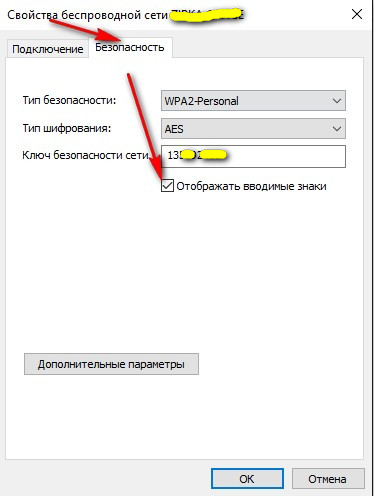
Trouver des mots de passe pour les réseaux Wi-Fi auxquels vous vous êtes déjà connecté
Pour commencer, dans le "Centre Réseau et partage" sélectionnez la section "Gérer les réseaux sans fil" en cliquant sur le lien à gauche.
Vous verrez une liste des réseaux auxquels vous vous êtes déjà connecté. Double-cliquez sur le nom du réseau pour ouvrir les propriétés du réseau.
Dans la fenêtre des propriétés du réseau, sélectionnez l'onglet "Sécurité" et cochez "Afficher les caractères saisis" pour voir le mot de passe caché dans la ligne "Clé de sécurité réseau".
Comment trouver des mots de passe pour d'autres réseaux Wi-Fi sous Windows 8 et 10
Pour trouver le mot de passe du réseau précédent sous Windows 10 et 8.1, vous devrez utiliser ligne de commande... Pour l'ouvrir rapidement, faites un clic droit sur le bouton "Démarrer" et sélectionnez "Invite de commandes".
Saisissez ensuite la commande suivante :
netsh wlan afficher les profils

Vous verrez une liste des réseaux Wi-Fi auxquels vous avez déjà accédé.
Pour trouver le mot de passe de l'un des profils, saisissez le texte suivant, en remplaçant "profilename" par le nom du profil souhaité :
netsh wlan show profile name = network name key = clear
Dans la ligne "Key Content", vous verrez le mot de passe du réseau Wi-Fi correspondant.

Comment trouver votre mot de passe Wi-Fi actuel ou précédent sur Mac
Si vous avez un Mac connecté ou qui a déjà été connecté à un réseau Wi-Fi, vous pouvez également trouver le mot de passe dessus.
Pour trouver votre mot de passe Wi-Fi Mac, appuyez sur Commande + Espace pour ouvrir la boîte de dialogue de recherche Spotlight, tapez Keychain (sans les guillemets) et appuyez sur Entrée pour lancer l'application Keychain Access.

Cliquez sur le nom de votre réseau dans la liste, puis cliquez sur le bouton "info" (il ressemble à un "i" dans le carré) en bas de la fenêtre.

Dans la fenêtre qui apparaît, cochez "Afficher le mot de passe". Pour accéder au mot de passe, vous devrez entrer votre nom d'utilisateur et votre mot de passe. Pour ce faire, vous devez disposer d'un compte avec des droits d'administrateur. Très probablement, votre compte Mac dispose de droits d'administrateur - dans ce cas, entrez simplement votre nom de compte et votre mot de passe.
Après cela, vous verrez votre mot de passe Wi-Fi.

Comment trouver le mot de passe Wi-Fi sur un appareil Android rooté
Trouver le mot de passe Wi-Fi sur Android et iOS n'est pas facile, mais possible. Cependant, pour que cela fonctionne, votre appareil doit être rooté.
Tout d'abord, téléchargez un gestionnaire de fichiers racine alternatif comme ES Explorer. Téléchargez l'application et appuyez sur le bouton de menu dans le coin supérieur gauche. Faites défiler vers le bas et basculez "Root Explorer" sur la position "on".

Confirmez l'accès aux droits de superutilisateur lorsque vous y êtes invité.
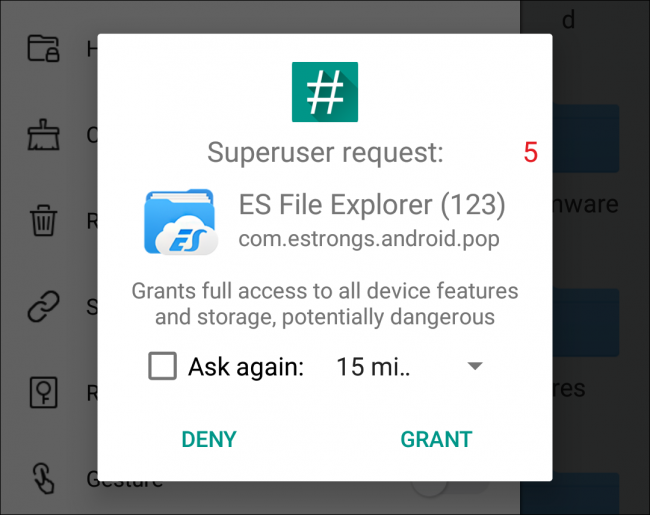

Accédez à data/misc/wifi et ouvrez le fichier wpa_supplicant.conf dans la visionneuse texte/HTML de votre gestionnaire de fichiers.
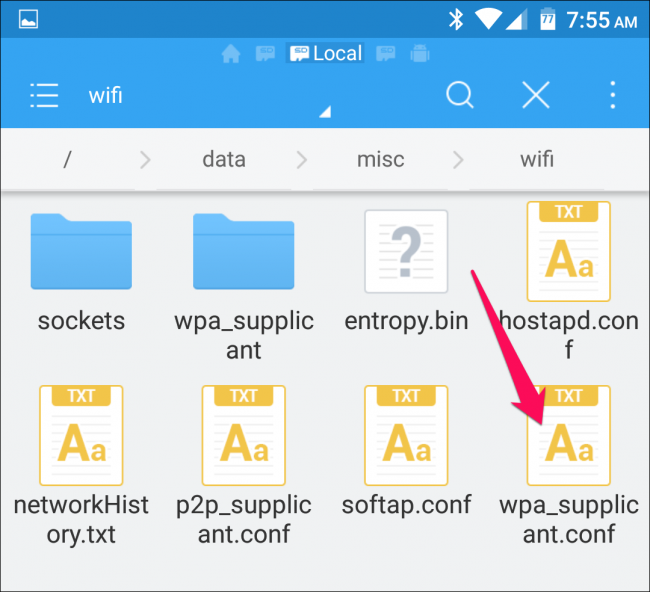
Faites défiler vers le bas ou recherchez le SSID, et juste après le paramètre "psk", vous verrez le mot de passe correspondant.

Comment trouver le mot de passe Wi-Fi sur un iPhone ou un iPad jailbreaké
La seule façon d'obtenir un mot de passe Wi-Fi sur iOS est de le jailbreaker d'abord.
Ouvrez la boutique Cydia et recherchez le tweak des mots de passe WiFi. Installez-le en cliquant sur le bouton "Installer". Ce tweak est compatible avec iOS 6, 7, 8 et 9.

Une fois installé, ouvrez l'application et vous obtiendrez une liste de tous les réseaux Wi-Fi auxquels vous vous êtes connecté, ainsi que leurs mots de passe. Vous pouvez trouver le réseau souhaité dans la recherche ou simplement faire défiler la liste jusqu'à celui-ci.

Comment trouver un mot de passe pour un réseau Wi-Fi via l'interface Web du routeur
Si vous avez accès à l'interface Web du routeur, vous pouvez essayer d'y rechercher le mot de passe. Dans ce cas, soit le routeur doit avoir un mot de passe et un nom d'utilisateur par défaut pour que vous puissiez vous connecter, soit vous devez connaître le mot de passe et le nom d'utilisateur actuels du routeur.
Ouvrez l'interface Web du routeur et connectez-vous avec le mot de passe et le nom d'utilisateur actuels que le routeur demandera. Recherchez dans l'interface une section appelée "Wi-Fi" ou quelque chose de similaire. Vous verrez le mot de passe Wi-Fi actuel et vous pourrez le modifier ici.
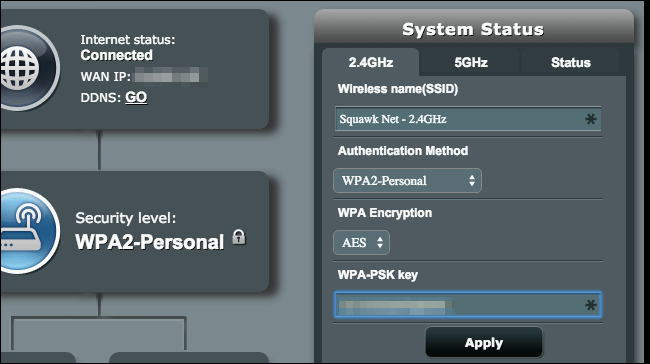
Si tout le reste échoue : comment réinitialiser les paramètres du routeur et restaurer le mot de passe par défaut
Vous n'avez pas pu trouver le mot de passe Wi-Fi et vous n'avez pas accès à l'interface Web, ou peut-être ne voulez-vous tout simplement pas vous embêter avec tout cela ? Il y a une sortie. Vous pouvez réinitialiser les paramètres du routeur et restaurer le mot de passe par défaut spécifié sur le routeur lui-même.
Trouvez le petit bouton "Réinitialiser" sur votre routeur. Souvent, ce n'est pas un bouton, mais un petit trou dans lequel vous devez insérer un trombone déplié ou un autre objet fin. Appuyez sur ce bouton pendant environ 10 secondes et tous les paramètres du routeur seront effacés et remplacés par les paramètres par défaut. Parallèlement à cela, le mot de passe Wi-Fi et le nom d'utilisateur par défaut seront restaurés.
![]()
Vous ne vous souvenez plus du nom exact de votre routeur sur le réseau Wi-Fi (SSID) ? Jette un coup d'oeil Paramètres Wifi sur n'importe quel appareil connecté au Wi-Fi et vous verrez le nom du réseau. S'il n'y a pas encore d'appareils connectés, cette information doit être indiquée soit sur le routeur lui-même, soit dans les documents qui y sont joints.
Le besoin d'afficher le mot de passe Wi-Fi survient lorsque vous devez connecter un autre appareil, ordinateur portable, tablette ou smartphone au réseau. Ou vous devez changer le mot de passe sur le routeur. Il y a plusieurs moyens de le faire.
Comment trouver le mot de passe du Wi-Fi - méthode numéro 1
- Dans le coin inférieur droit de la barre des tâches, près de l'horloge et de l'indicateur de changement de langue de la disposition du clavier, cliquez sur le raccourci pour accéder à Internet. Si l'ordinateur est connecté au réseau via Wi-Fi, le raccourci se présentera sous la forme d'une échelle.
- Dans la fenêtre qui apparaît, sélectionnez le réseau auquel l'ordinateur portable est connecté ou ordinateur fixe... Faites un clic droit dessus. Et dans le sous-menu déroulant, sélectionnez propriétés.
- Ici, dans l'onglet sécurité, vous devez cocher la case à côté de "Afficher les caractères saisis". Dans le formulaire de saisie tout en bas, appelé "Clé de sécurité réseau", les symboles de mot de passe Wi-Fi apparaîtront à la place des points.

Comment trouver le mot de passe du Wi-Fi - méthode numéro 2
- Nous allons dans le menu "Démarrer", allez dans le "Panneau de configuration".
- On y trouve le "Centre Réseau et Partage".
- Dans le menu de gauche, sélectionnez "Gérer les réseaux sans fil".
- Nous trouvons le nom de notre réseau et cliquons dessus avec le bouton droit de la souris et dans le sous-menu, nous cliquons sur propriétés et entrons dans la fenêtre de sécurité.
- Ici, nous faisons tout comme décrit dans la première méthode du dernier paragraphe.
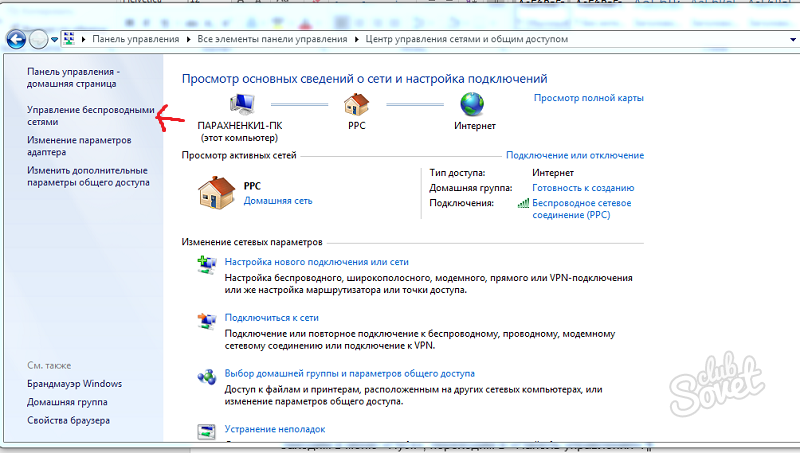

Comment trouver le mot de passe du Wi-Fi - méthode numéro 3
Cette méthode vous permet de voir le mot de passe dans les paramètres du Routeur Wi-Fi... Cette méthode convient si le routeur TP-Link.
- Nous ouvrons n'importe quel navigateur. Dans le champ de recherche, saisissez 192.168.0.1. ou 192.168.1.1. et appuyez sur Entrée.
- Nous entrons dans les paramètres. Ensuite, vous êtes invité à entrer un nom d'utilisateur et un mot de passe, si rien n'a changé auparavant, ce sont admin et admin.
- Dans la fenêtre des paramètres, à gauche, allez dans l'onglet Sans fil, et là sur Sécurité sans fil
- Ici, nous trouvons un champ appelé Wireless Password, il contiendra des symboles et des chiffres, c'est le mot de passe wifi.

Il existe au moins trois façons de trouver le mot de passe du WiFi. Lequel utiliser dépend de l'objectif et du niveau d'utilisation de l'ordinateur. La première méthode est la plus simple et la plus rapide, vous permettant d'obtenir les informations qui vous intéressent en quelques secondes.
Une fois, lorsque vous connectez un nouvel appareil à votre réseau sans fil, vous comprenez que vous ne me souviens pas du mot de passe wifi... La situation est aggravée par le fait que la combinaison convoitée du routeur ou du point d'accès Wi-Fi est oubliée de la même manière et que le morceau de papier sur lequel elles sont capturées de manière fiable avec une écriture inégale a disparu quelque part. Si vous avez confiance en vos connaissances, vous pouvez réinitialiser TOUS les paramètres du point d'accès et tout configurer à nouveau, mais ... Il existe une méthode moins radicale voir le mot de passe du réseau Wi-Fi!
Instructions sera utile si vous avez un ordinateur (ou portable) qui a déjà une configuration connexion sans fil avec un routeur auquel vous devez connecter un nouvel appareil via Wi-Fi. Étant donné que le système d'exploitation le plus populaire à ce jour est Windows, l'instruction proposée doit être exécutée dans ce système d'exploitation. Comment afficher le mot de passe Wi-Fi réseaux sur un appareil Android - lisez après les instructions pour Win.
Comment trouver le mot de passe d'un réseau Wi-Fi sur un ordinateur sous Windows.
Probablement, c'était en cas d'oubli du mot de passe que les développeurs Windows fournissaient dans leur système d'exploitation une fonction telle que la sortie ouverte du mémorisé dans l'ordinateur Mot de passe du réseau Wi-Fi. Voir cela peut être fait sans "sales hacks" ni astuces. Il s'avère que les mots de passe sont stockés en clair sans utiliser de hachage irréversible (comme pour comptes, par exemple). Ainsi, les instructions pour les plus populaires en ce moment sont présentées ci-dessous. Windows 7.
- 1. Cliquez sur le sans fil les connexions de réseau dans la zone de notification.
- 2. Accédez au Centre Réseau et partage.
- 3. Dans la colonne de gauche, sélectionnez "Gérer les réseaux sans fil".
- 4. Dans le menu contextuel du réseau Wi-Fi qui vous intéresse, sélectionnez « Propriétés ».
- 5. Dans l'onglet "Sécurité", activez "Afficher les caractères saisis".
- 6. sur un nouvel appareil.
Donc c'est possible voir mots de passe Wi-Fi de tous les réseaux auxquels il a déjà été connecté à partir de cet ordinateur. Au fait, si vous ne voulez pas que vos mots de passe points sans fil"Flotté", puis lors du transfert d'un ordinateur ou d'un ordinateur portable entre de mauvaises mains, nous vous recommandons supprimer tous les mots de passe enregistrés... Pour ce faire, dans le menu contextuel (item 4.) sélectionnez " Supprimer le réseau».
Si vous ne trouvez pas l'icône correspondante dans la zone de notification, vous pouvez alors procéder dans l'autre sens : ouvrez le menu "Démarrer" et dans le champ "Rechercher des programmes et des fichiers" écrivez " sans fil". La liste des résultats de la recherche contiendra et " Gestion de réseau sans fil"- après avoir cliqué dessus, suivez les étapes 4 et 5 des instructions ci-dessus.
Soit dit en passant, selon les instructions ci-dessus, vous pouvez Entrez un nouveau mot de passe se connecter. Ceci est utile si l'administrateur réseau (c'est tout à fait possible - vous-même) changé le mot de passe de Wai Fai sur un routeur ou un point d'accès. Les étapes ci-dessus s'appliquent aux versions actuelles. système opérateur Windows 7 et 8 (8.1), mais sombre à contrecœur dans l'oubli Windows XP les choses sont un peu différentes.
Découvrez le mot de passe WiFi enregistré dans Windows XP.
- 1. Ouvrez le "panneau de configuration".
- 2. Lancez l'"Assistant de réseau sans fil".
- 3. Sélectionnez "Ajouter de nouveaux ordinateurs ou périphériques à Réseaux Wi-Fi"Et cliquez sur" Continuer ".
- 4. Sélectionnez "Installer manuellement" et cliquez sur "Suivant".
- 5. Dans la fenêtre qui apparaît, cliquez sur le bouton "Imprimer les paramètres réseau".
À la suite des étapes de l'instruction, un document s'ouvrira, dans lequel dans la ligne "Clé réseau (clé WPA / WEP)" et contient Mot de passe Wi-FI enregistré dans Windows XP... Comme vous l'avez remarqué, seules les clés WEP et WPA sont prises en charge, qui ne répondent actuellement pas aux normes de sécurité. Seules les clés WPA2 peuvent résister sérieusement aux menaces malveillantes.
Comment afficher les mots de passe Wi-Fi sur Android.
Android stocke les mots de passe Réseaux Wi-Fi ainsi que Windows - en clair. Cependant, pour afficher les informations dont vous avez besoin, rendez-vous sur plate-forme mobile doit avoir Droits racine- et c'est " sorcellerie assez maléfique", contrairement à Windows. Donc, sur un appareil avec Android 4.2.1 voir les mots de passe vous pouvez dans le fichier " wpa_supplicant.conf"Situé le long du chemin" \ données \ misc \ fiwi \". Pour y accéder, vous aurez besoin droits root et un gestionnaire de fichiers, par exemple " Explorateur racine».
Personnellement, pour une raison quelconque, je n'ai pas pu lire son contenu directement sur mon smartphone, mais lorsque j'ai copié le fichier sur mon ordinateur, j'ai pu voir mots de passe Wi-Fi réseaux auxquels vous avez déjà été connecté à partir de cet appareil. En fait, c'est ordinaire fichier texte, qui peut être ouvert même avec le Bloc-notes sous Windows. Cependant, il est beaucoup plus pratique à utiliser gestionnaire de fichiers"Far Manager" est le visualiseur / éditeur de fichiers intégré dont la liste des mots de passe a été ouverte. Le paramètre "ssid" contient le nom du réseau sans fil, et le "psk" contient la combinaison convoitée demandée lors de la connexion.
Si ce instructions la clé de votre propre réseau sans fil a été restaurée, alors il n'y a rien d'illégal ici. Cependant, dans le cas où le manuel a été utilisé pour accéder au "local" de quelqu'un d'autre, alors l'accès illégal à l'information est déjà clairement visible. De la même manière, vous pouvez tout à fait légalement sur votre ordinateur, mais sur celui de quelqu'un d'autre - cela est puni par la loi sur la protection de l'information.
Surtout, restez calme ! Après tout, vous n'êtes pas une "théière" et savez déjà connaître le nombre d'abonnés. Aujourd'hui, nous allons continuer la conversation - je vais vous dire comment trouver le mot de passe de votre WiFi en quelques secondes.
Comment trouver le mot de passe de votre WiFi en 10 secondes
Le moyen le plus simple
Le plus léger et manière rapide apprendre le mot chéri, c'est retourner le routeur ! Si vous êtes chanceux, vous verrez « Mot de passe sans fil : xxxxx » sur son étiquette d'usine. C'est la clé d'accès sans fil - ce que vous cherchiez.
La méthode est bonne, mais il y a deux MAIS :
- "Mot de passe sans fil" n'est pas répertorié sur chaque routeur.
- Même s'il est répertorié, il aurait pu être modifié.
Déterminer la clé d'accès Wi-Fi dans Windows
Considérez deux situations :
- Votre ordinateur est automatiquement connecté au Wi-Fi (connexion établie). Vous voulez connaître le mot de passe pour connecter d'autres appareils.
- Auparavant, vous vous connectiez au Wi-Fi sur ce PC, mais maintenant la connexion automatique ne fonctionne plus. La connexion n'a pas été établie.
Si la connexion Wi-Fi est établie
- Faites un clic droit sur l'icône WiFi dans la barre d'état. Ouvrons le "Centre de réseau et d'accès".

- Dans la section "Afficher les connexions actives", cliquez sur le nom de notre grille.

- Cliquer sur ce lien ouvre la fenêtre " État". Appuyez sur le bouton " Propriétés sans fil».

- Dans la fenêtre suivante, ouvrez l'onglet " Sécurité". La clé de sécurité du réseau - ce que nous essayons de découvrir est caché derrière des astérisques. Pour le visualiser, mettez la marque " Afficher les caractères saisis". Et la voici, la clé, devant nous.

Cela m'a pris environ 10 secondes.
Si la connexion Wi-Fi n'est pas établie
Dans ce cas, vous devrez passer un peu plus de temps - à télécharger sur un autre appareil " Détecteur de clé Wifi"- un utilitaire simple et gratuit qui extrait toutes les clés stockées de Weifai des entrailles de Windows.
Après l'installation, lancez "Wifi Key Finder" avec les droits d'administrateur - sa fenêtre affichera une liste de réseaux sans fil ainsi que des mots de passe. En cliquant " sauvegarder”, Vous pouvez les enregistrer dans un fichier texte pour une utilisation future.
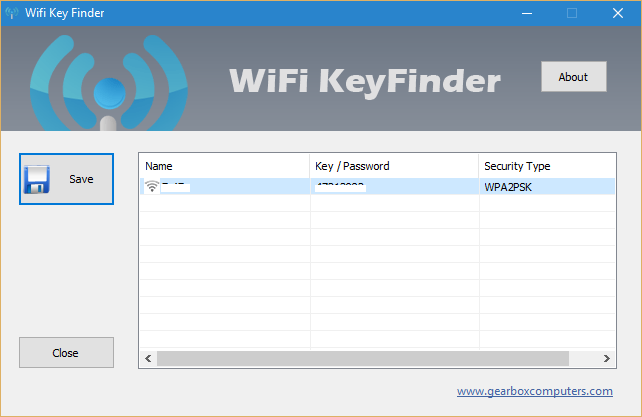
Nous recherchons une clé d'accès au Wi-Fi dans les paramètres du routeur
Si vous n'avez jamais connecté de PC à votre réseau Wi-Fi, aucun utilitaire ne vous aidera - après tout, l'ordinateur ne connaît pas la clé. Mais d'un autre côté, le routeur le connaît : il suffit d'aller sur l'interface web - et il nous exposera tous les « tenants et aboutissants » ! Cela devra être fait sur une machine disposant d'une connexion par câble ou "air" avec le routeur.
Alors, retournez le routeur et lisez l'étiquette. Nous devons découvrir :
- Adresse réseau de l'interface Web- dans mon exemple, c'est 192.168.1.1 ;
- Nom d'utilisateur- pour moi, comme presque partout, c'est « admin » ;
- Mot de passe (mot de passe)- J'ai "q7pfeg". Vous en aurez probablement un autre.
Un petit rappel de ce à quoi cela ressemble :

Ensuite, nous lançons n'importe quel navigateur sur le PC, écrivons dans la barre d'adresse adresse réseau(192.168.1.1), appuyez sur Entrée, entrez le nom d'utilisateur et le mot de passe, encore une fois - Entrez et le tour est joué - nous y sommes.
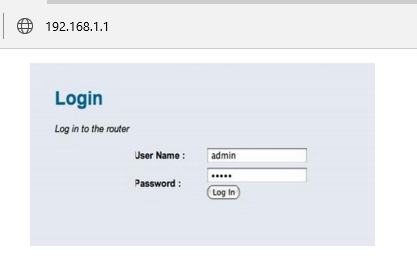
Voici à quoi cela ressemble dans l'interface TP-Link :

Sur les routeurs Asus, le paramètre s'appelle "WPA Pre-Shared Key".

Sur D-Link - "Clé de cryptage PSK", sur d'autres - "Clé PSK", "Clé WPA", "Phrase de passe" ou quelque chose de similaire.
Trouver la clé du Wi-Fi sur Ubuntu et Mac OS X
Ubuntu
Voir Mot de passe WiFi auquel vous êtes connecté dans Ubuntu est aussi simple que dans Windows.
- Allons à " Paramètres système"Et ouvrez la section" Réseau ".

- Cliquez sur notre liste connexion sans fil et appuyez sur le bouton " Options».

- Ouvrons l'onglet " Sécurité sans fil"Et cochez la case "Afficher le mot de passe". Tout.
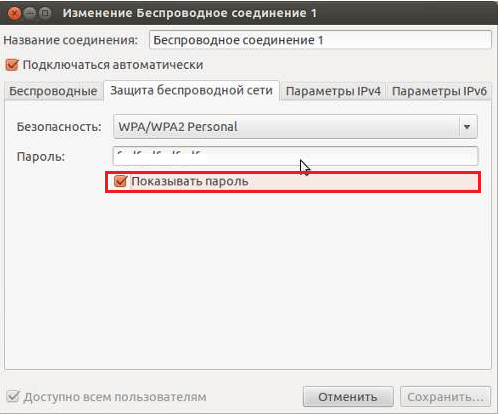
Cependant, si vous désactivez l'option "Tous les utilisateurs peuvent se connecter à ce réseau" dans les paramètres de l'éditeur de connexion, comme dans la capture d'écran ci-dessous, la visualisation des clés deviendra indisponible.

Mac OS X
Les utilisateurs d'OS X n'ont pas non plus besoin de passer beaucoup de temps pour trouver la clé de Weifai à laquelle l'ordinateur est connecté ou s'est déjà connecté auparavant.
Pour ça:
- Allez dans le menu Applications et ouvrez la section Utilitaires.

- Sélectionnez « Accès au trousseau » dans la liste des utilitaires.

- Sélectionnez la grille sur laquelle vous devez sélectionner le pass, et cliquez dessus 2 fois avec la souris.

- Dans la fenêtre "Attributs", qui s'ouvrira ensuite, cochez la case "Afficher le mot de passe" et entrez les informations du compte.

- Après cela, le mot convoité sera affiché dans le champ « Afficher le mot de passe ».

Êtes-vous convaincu à quel point c'est facile? Dix secondes, c'est même trop. Essayez-le et vous pourrez trouver les clés réseau en cinq, peut-être trois secondes.
